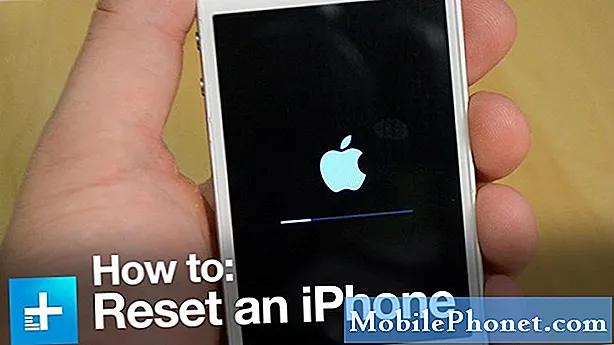콘텐츠
이 가이드에서는 LG의 G4에서 Easy Home 또는 Easy Mode를 사용하여 처음 사용자를 위해 스마트 폰을 단순화하고 글꼴을 더 크게 만들고 일을 단순화하려는 사람들을 위해 전체 스마트 폰 환경을 간소화하는 방법에 대해 설명합니다.
스마트 폰을 처음 사용하거나 LG G4를 처음 사용하거나 최근에 iPhone에서 LG G4로 전환 한 상태에서 일일 작업을 더 쉽게 수행하기를 원하면 Easy Home 모드가 적합합니다. 삼성 및 다른 제조업체 인 Easy Mode와 마찬가지로 LG는 스마트 폰의 전체 모양, 느낌 및 작동을 변경하는 "Easy Home"시작 프로그램을 제공합니다.
읽기 : 30 LG G4 팁 & 트릭
Easy Home 모드는 기본적으로 큰 아이콘, 큰 달력 및 날씨 위젯, 사용자 정의하기 쉽지 않은 즐겨 찾는 연락처에 대한 간편한 단축키 등을 비롯하여 가장 많이 사용되는 자주 사용하는 일부 응용 프로그램을 홈 화면에 추가합니다. 스마트 폰. 전체 내용은 설치가 매우 쉽기 때문에 시작할 수 있습니다.

Android 스마트 폰의 경우 홈 화면과 애플리케이션 트레이는 Launcher라는 앱에서 실행됩니다. 기본적으로이 설정을 변경하거나 혼란시킬 필요는 없지만 스마트 폰의 전체 모양과 느낌을 변경할 수있는 타사 대체 시작 프로그램이 많이 있습니다.
G4를 통해 LG는 스마트 폰을 기본적으로 일반 전화 또는 멍청한 전화로 바꾸는 장치 인 "Easy Home Launcher"를 장치에 추가했습니다. 이것은 처음으로 사용자, 부모, 조부모 등을 위해 좋습니다.LG G4를 둘러싼 뉴스의 대부분은 가죽 디자인, 대형 스크린, 또는 뛰어난 16 메가 픽셀 카메라에 관한 것이 었으며 쉬운 모드는 혼란 스러웠습니다. 그것을 사용하고 싶은 사람들을 위해, 여기 방법이 있습니다.
명령
쉬운 모드를 활성화하고 사용자 정의하는 데는 몇 번의 탭 만 필요하며 일반 모드로 다시 전환하기로 결정한 경우 몇 주 이내에 동일한 간단한 단계가 적용되므로 누구나 쉽게 할 수 있습니다. 이것은 본질적으로 전화기를 기본 장치로 분리하므로 시작할 수 있습니다.
소유자는 알림 풀다운 막대를 당겨 설정을 적용하거나 애플리케이션 트레이로 이동하여 기어 모양의 설정 버튼을 찾아 설정으로 이동해야합니다. 여기에서 설정 메뉴를 볼 수 있으며 사용자는 세 번째 열 제목 인 "디스플레이"첫 번째 옵션을 선택하십시오"홈 화면"다음에"홈 선택“.
기본적으로 LG G4는 표준 홈을 사용하므로 "Easy Home"원을 탭하여 선택하면 모든 소유자가해야합니다. 신청하는 데 약 1-2 초가 걸리므로 완료됩니다. 이제 서클 홈 버튼을 클릭하면 스마트 폰을 사용하기 쉬운 새로운 브랜드가 표시됩니다.
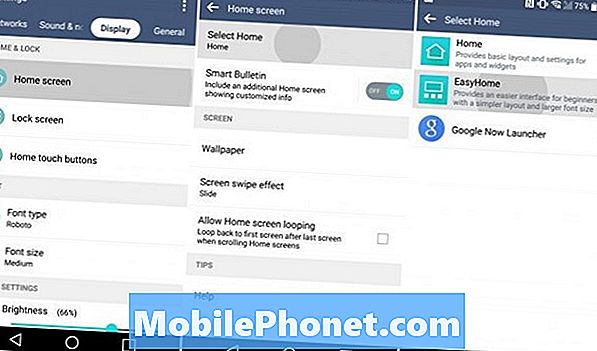
위의 그림은 캡처해야하는 설정에 대한 스크린 샷 또는 시각적 지침입니다. 이렇게하면 Easy Home 모드가 활성화되고 원하는대로 사물을 사용자 정의 할 차례입니다.
Easy Home에서는 메인 홈 화면에 큰 날씨 위젯과 시계 위로 가기, 날짜가 있습니다. 다음은 사람들이 사용하는 인기있는 앱의 대부분을 보여주는 큰 아이콘의 세 줄입니다. 카메라, 포토 갤러리, 전화, 연락처, 메시징 앱, 시계, 음악, Google Play 스토어와 같은 앱을 찾고 다운로드 할 수 있습니다. 그런 다음 더하기 버튼이 있습니다. 그러면 앱 트레이가 열리 며 원하는 아이콘을 탭하여 홈 화면에 추가 할 수 있습니다.

더 많이 추가할수록 더 많이 나타나고 너무 많이 추가되면 메인 홈 페이지의 오른쪽에있는 두 번째 화면에 표시되기 시작합니다. 오른쪽에서 왼쪽으로 스 와이프하여 더 많은 앱이있는 곳으로 이동하고 애플리케이션 트레이에 빠르게 액세스 할 수 있습니다.
메인 화면의 왼쪽에는 한 번의 클릭으로 전화를 걸 수있는 바로 가기 영역이 있습니다. 이 영역에서는 새로운 스마트 폰 소유자가 즐겨 찾는 연락처 12 개를 쉽게 홈 화면에 추가하여 쉽게 액세스 할 수 있으며 하단에 "통화 기록"버튼이있어 최근 수신 또는 발신 통화를 볼 수 있습니다. 모두 매우 초보자를 이해하는 간단합니다.
읽기 : 80 최고의 LG G4 Apps
또한 설정 메뉴를 포함한 모든 글꼴이 모든 것을보고 읽고 더 쉽게 만들 수 있다는 점도 주목할 가치가 있습니다. 이 설정은 설정에서 더 많이 제어 할 수 있지만, 이미 많은 부분을 변경 했으므로 아무 것도 변경할 필요가 없습니다.
Easy Home의 장점 중 하나는 아무 것도 움직이거나 홈 화면에서 앱과 위젯을 삭제하는 것을 매우 어렵게 만듭니다. 이것은 소유자가 아이들에게 전화기를 건네 주면 소유자를 Easy Home으로 쉽게 변경할 수 있음을 의미합니다. 또는 원하는 경우 보조 게스트 계정을 설정 할 수도 있습니다.
그렇다면 Easy Mode가 너무 단순 해지고 소유자가 이전 시스템으로 돌아가고 싶다면 설정> 디스플레이> 홈 화면으로 돌아가서 일반 가정을 선택하여 LG G4를 원래 위치로 되돌릴 수 있습니다. 상자.
LG G4를 떨어 뜨리거나 손상시키지 않으려면 아래의 사례를 확인하십시오.
11 최고의 LG G4 케이스